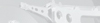Testrapport HP EliteBook 8440p-WJ681AW notebook
Wie koopt er EliteBooks? Ondertussen hebben we daar een goed beeld van. Recentelijk testten we de HP ProBook 6540b WD690EA, die zich onder de EliteBook-serie plaatst. Je zou ook kunnen zeggen: als een ProBook niet voldoet, koop je een EliteBook. Prijzen van de premium zakelijke modellen starten rond 1150 euro.
We kozen voor één van de lager geprijsde EliteBooks. Er is bijna geen maximumprijs omdat HP ook zijn workstations in de EliteBook-serie plaatst, met een "w" aan het eind van de naam. Onze 14-inch 8440p is nogal basis uitgerust qua specificaties met een Core i5-520M en zonder een dedicated grafische kaart. Een hoge resolutie beeldscherm is net zo afwezig als een UMTS-module.
Welke claims kan deze instap EliteBook waarmaken? Wat doet hij beter dan de toch al goede ProBook 6540b WD690EA? Is de EliteBook een volwaardig alternatief voor ambitieuze consumenten of kunnen die beter een ProBook kopen, vooral daar deze laatste aanzienlijk minder kost? Ons gedetailleerde testrapport zal deze vragen beantwoorden.
Behuizing
Terwijl consumenten notebooks met elke generatie dunner, platter en lichter worden, voegt HP kennelijk wat extra toe voor een betere stabiliteit. De 14-incher is inderdaad een massief apparaat. Het hoogste punt is 3,1 centimeter. We zullen ook merken wat we ronddragen dankzij het gewicht van 2363 gram. Het zou verkeerd zijn om aan te nemen dat zakelijke gebruikers niet zoeken naar een perfect gewicht. Echter heeft de fabrikant geen compromissen gesloten wat betreft de kwaliteit en stabiliteit. En hiermee heeft HP een homerun geslagen.
De basiseenheid is uiterst solide en kan niet verbogen worden, zelfs niet met kracht. We kunnen de polssteun of bodemplaat nergens indeuken. De stijfheid van de deksel is bijna sensationeel. We kunnen deze enkel in de hoeken licht verbuigen. Het zilveren gebied blijft de hele tijd ongeschonden. Natuurlijk konden we de deksel licht indeuken door selectief druk uit te oefenen. Maar het is niet mogelijk een heel gebied te deuken.
De reden voor deze kwaliteit naast de stabiliteit is het gebruikte materiaal. Deksel, polssteun en de strook boven de toetsen zijn gemaakt van geborsteld aluminium. Het oppervlak voelt koel aan is erg krasbestendig. De fabrikant gebruikt echt metaal voor de scharnieren, net als in de ProBook. De scharnieren zijn strak aan de basiseenheid bevestigd. Trekken of duwen brengt er geen beweging in. Ze houden de deksel stevig in positie. Dat we de deksel toch met één hand kunnen openen is te danken aan het gewicht van de basiseenheid.
De enigszins overmaats lijkende beeldschermschuif komt van pas bij het openen met één hand. De schuif opent het massieve slot (metaal) en laat de deksel zichzelf ongeveer een halve centimeter openen. Deze opening is voldoende om het scherm met één hand te openen.
Hetzelfde geld voor de batterij: in plaats van twee sloten met twee vingers te openen, trekken we simpelweg aan de batterij uitwerpschuif en de batterij lijkt zichzelf al uit te werpen. Hierdoor is het mogelijk de batterij met één hand los te halen.
Aansluitingen
Gewaardeerd door professionals en populair bij veeleisende klanten: docking stations en verscheidene aansluitingen voor alle noden. De 14-incher heeft alles wat verwacht kan worden van een modern notebook. Hieronder vallen onder meer een bijna uitgestorven modem (RJ-11), DisplayPort-, FireWire- (i-Link) and eSATA-poort. Als er specifieke aansluitingen missen hebben gebruikers de mogelijkheid deze via het ExpressCard/54-slot toe te voegen. HP heeft een DisplayPort-poort in plaats van HDMI-poort. Deze poort maakt het mogelijk maximaal 2560 x 1600 pixels weer te geven op een extern beeldscherm.
We waardeerden de Kensington Lock-aansluiting, DisplayPort- en VGA-poort (met schroefdraadaansluiting!) aan de achterkant. Dit is mogelijk door het conventionele ontwerp van de deksel en scharnieren. De zijkanten worden zo qua aansluitingen ontzien. We vinden links drie USB- en een FireWire-poort. Daarnaast bevind zich een ExpressCard/54-sleuf. Hier passen ook ExpressCard/34-kaarten in. De audio-aansluitingen bevinden zich direct onder de ExpressCard/54-sleuf.
Aan de voorkant bevinden zich geen aansluitingen. De rechterzijde biedt een klein hoogtepunt. De eSATA-poort was tot nu toe nogal zeldzaam in zakelijke notebooks. Hier is eSATA zelfs samen met FireWire aanwezig. De eSATA-poort biedt een snelle dataoverdracht naar externe eSATA-harde schijven. Dit is bijna net zo snel als wanneer ze intern aangesloten zouden zijn.
Er zijn twee cardreaders. Eén voor geheugenkaarten (SD, MMC) aan de voorkant van de behuizing en één voor SmartCards aan de rechterzijde. SmartCards zijn toegangskaarten voor persoonsgebonden-computers. Dit beveiligingssysteem wordt voornamelijk in grote IT-infrastructuren toegepast.
Wanneer je je ergert aan het aansluiten en loskoppelen van kabels na zakenreizen kun je de bijbehorende HP NZ223AA Advanced Docking station aanschaffen (straatprijs 240 euro). Het is dezelfde docking station-oplossing die gebruikt wordt voor de ProBook-serie. De 14-incher wordt op de docking station aangesloten met de docking-poort op de bodemplaat. Het docking station heeft bijna alle aansluitingen die het notebook ook heeft. Daarnaast is er een parallelle poort (printer poort, LPT, 25-pins) aanwezig. Uiteraard wordt het notebook via het docking station opgeladen. Upgrade fans vinden een geïntegreerd SATA uitbreidingsslot, bijvoorbeeld voor een harde schijf, in het docking station.
Maar dat is niet alles. De zogenoemde 12-cel batterij met een extreem hoge capaciteit (T486AA, 180 euro) kan bevestigd worden aan de onderkant van het apparaat (batterij dock-poort). De standaard batterij blijft hierbij aangesloten. HP noemt een extra 10 uur werktijd.
Invoerapparaten
Toetsenbord
De toetsen van de EliteBook zitten goed vast en bieden de gebruiker dan ook een erg harde aanslag. Deze is wellicht voor sommige gebruikers te hard, anderen zullen er weg van zijn. Wat geld voor de afwerking geld zelfs nog meer voor het toetsenbord: de kwaliteit is erg hoog en de feedback is onberispelijk. De ruimte tussen de toetsen is niet zo ruim als desktop-toetsenborden, maar het individuele oppervlak van de toetsen is bijna gelijkwaardig (breedte: 15mm; 18mm vanaf de onderkant).
De toetsen hebben een duidelijk drukpunt en een erg lange indruk. De duidelijk afgescheiden pijltjestoetsen maken een goede indruk. Vingers vinden hun weg ernaar zonder te hoeven kijken en er zullen bijna geen typos zijn. HP heeft geen numeriek keypad opgenomen ten gunste van de toets grote. De pagina- en positie toetsen zijn niet overgeslagen en worden aan de rechterzijde van het toetsenbord gevonden. De numerieke keypad gebruikers kunnen de op de letter toetsen gemarkeerde cijfers door middel van de FN+Num-combinatie gebruiken.
Touchpad
De muisvervanger komt in twee delen. Afhankelijk van je voorkeur kan er een conventioneel touchpad of een trackpoint gebruikt worden. HP noemt het pointstick. Beide pointstick-knoppen bevinden zich onder de spatiebalk. Alle muisknoppen hebben een rubber coating en hebben een erg duidelijk aanslag. De stille werking en lange indruk maken het gebruik erg plezierig. De toetsen geven in vergelijking hiermee een wat gammele indruk maar de snelheid van gebruik is een pluspunt.
Het touchpad is niet erg groot (80 mm diagonaal), maar gevoelig tot aan de randen. Het touchpad heeft een verticale en horizontale scrollbalk. Enkel de verticale is als zodanig gemarkeerd. De horizontale scrollbalk is bij aflevering uitgeschakeld. De Synaptics V7.2 is eigenlijk een multi-touch touchpad. In de praktijk zijn deze functies echter volledig uitgeschakeld (knijpzoomen, meervingerige gebaren). Deze opties zijn zichtbaar in het muisbeheer venster, maar kunnen niet ingeschakeld worden. We hadden dit probleem ook in de ProBook 6540b.
Beeldscherm
Het 14-inch (35,6 cm) HD Ready beeldscherm van de EliteBook 8440p heeft een resolutie van 1366 x 768 pixels. Het scherm (type niet geïdentificeerd) heeft een antiglans-coating en wordt door de fabrikant glansvrij genoemd. Comfortabel en overzichtelijk werken is met de HD Ready resolutie enkel mogelijk door fors te schalen. Grote Excel documenten, website-backends of bedrijfssoftware met vaste afmetingen zullen snel onduidelijk worden met een hoogte van slechts 768 pixels. De lage resolutie is niet voldoende voor veel potentiële kopers, daarom heeft de fabrikant een duurder ProBook alternatief (VQ664EA) met HD+/WXGA++ beeldscherm (1600 x 900) in zijn serie.
Het beeldscherm is voor zijn claim als desktop notebook redelijk ingesteld. De antiglans-coating mag dan goed zijn, het contrast van 140:1 met een zwartwaarde van 1,49 is meer dan slecht. Het ICC profiel laat daarnaast een nogal klein kleurbereik zien, net als de overgrote meerderheid van consumenten notebooks. De driehoek zou het kleurbereik beter moeten dekken. Ons testmodel is hiermee zo goed als ongeschikt voor professionele beeldbewerking.
Een bijzonderheid is de afwezigheid van HDMI. In plaats daarvan is er een DisplayPort. Gebruikers kunnen externe TFT's met resoluties tot en met 2500 x 1600 pixels aansluiten. De op de processor geïntegreerde Intel GMA HD grafische kaart maakt implementatie van HDMI mogelijk, maar de fabrikant moet dan extra licentiekosten betalen voor het gebruik van HDMI.
| |||||||||||||||||||||||||
Helderheidsverdeling: 90 %
Helderheid in Batterij-modus: 187 cd/m²
Contrast: 140:1 (Zwart: 1.49 cd/m²)
De helderheid van het beeldscherm, verlicht met LED's, wordt automatisch ingesteld. De omgevingslicht sensor in de onderste rand van de TFT zorgt hiervoor. De sensor bepaald hoe helder het scherm verlicht moet worden afhankelijk van de verlichting in de kamer. De verlichting wordt in zonlicht maximaal ingesteld door de sensor. We schakelden de omgevingslicht sensor uit via FN+F11 om de metingen te verrichten. We maten een gemiddelde verlichting van 212 cd/m2. De verlichting is met 90% gelijkmatig; het helderste punt is 225 cd/m2.
Antiglans-coating en we kunnen naar buiten? Dat zou met de juiste verlichting waarschijnlijk mogelijk zijn geweest. De helderheid is te laag om duidelijk zicht te garanderen. We kunnen met de 8440p en zijn HD beeldscherm buiten werken in de schaduw, bij bewolking of anderzijds lage zonlicht intensiteit. Zoals de foto's laten zien is het moeilijk om in direct zonlicht te werken.
Een notebook heeft goede kijkhoeken nodig om de gebruiker van de zijkant of bovenkant op het beeldscherm te laten werken zonder dat de kleuren omslaan of direct vervagen. In de regel hebben office notebooks erg slechte kijkhoeken. We verwachten meer van Elite-klasse zakelijke notebooks. Het HD scherm doet het goed, maar is verre van perfect.
De horizontale kijkhoeken zijn het meest succesvol. Er is bijna geen kleurvervalsing tot aan 60 graden. Het beeld dimt vanaf 40 graden dusdanig dat letters bij de eerder genoemde 60 graden niet meer leesbaar zijn, tenzij de fontgrootte tenminste 20 is.
Onze ogen kunnen zich 20 graden omhoog of naar beneden bewegen (verticaal). De kleuren slaan daarna duidelijk om. Perfectionisten zullen zich ergeren aan de lage verticale stabiliteit. De EliteBook kan niet de kleurstabiliteit van een desktop TFT leveren.
Prestaties
HP rust de EliteBook 8440p uit met een Core i5-520M (2,4 GHz). Dat is de laagste configuratie die beschikbaar is. De volgende stappen zijn de Core i5-540M (2,53 GHz) en Core i7-620M (2,66 GHz) processoren.
De fabrikant is onnodig gierig met RAM. Er is slechts een 2048 MB DDR3 (PC3-10600) module geplaatst op het moederbord. De geheugenconfiguratie zou pas bij 4 GB en niet al bij 2 GB moeten beginnen in deze hoge prijsklasse. De twee GB bevind zich op één DDR3 reep, achter de bodemplaat. Deze is niet toegankelijk voor de gebruiker, tenzij de hele behuizing uit elkaar gehaald wordt. Toch is uitbreiding van de RAM mogelijk. Er bevind zich een enkele RAM-sleuf onder een kleine deksel op de onderkant.
De Intel Core i5-520M Arrandale heeft twee cores met een standaard kloksnelheid van 2,4 GHz. Dankzij Intel's Turbo Boost kan de kloksnelheid verhoogt worden tot maximaal 2,93 GHz. Elke afzonderlijke core (2 fysieke cores met Hyper-Threading) kan door de processor overgeklokt worden. De Hyper-Threading-functionaliteit vult de twee fysieke cores aan met twee virtuele cores. Hierdoor kunnen applicaties tot en met vier threads gebruiken. Natuurlijk heeft Turbo Boost ook effect op de virtuele cores. Het moet genoemd worden dat de maximale kloksnelheid nooit gehaald wordt voor beide cores tegelijkertijd, maar enkel wanneer er slechts één core belast wordt.
| PCMark Vantage Result | 5770 punten | |
Help | ||
De prestaties die ervaren worden door de gebruiker zijn niet enkel afhankelijk van de processor. Het is een interactie tussen CPU, grafische kaart (IGP in dit geval), RAM en harde schijf, die samen van de 8440p een sterke office notebook maken. We controleerden de applicatie prestaties met PCMark Vantage. Het eindresultaat van 5770 punten duidt op een relatief sterk systeem. Laptops met een Core i7-720QM of 820QM hebben meer prestaties. Een dedicated grafische kaart zou de Vantage score niet dramatisch verhogen. De Samsung R780-Hero haalt 6026 punten met dezelfde Core i5-520M processor en NVIDIA GeForce GT 330M.
Recentelijk geteste zakelijke laptops scoorden niet veel beter: Fujitsu's Lifebook S760 (620M, Intel HD: 6.178); Lenovo's ThinkPad W510 (820QM, FX880M: 5.857); Sony's VAIO VPC-F11Z1/E (720QM, GT330M: 5.844); Fujitsu's Lifebook T900 (520M, Intel HD: 5.591). De recent geteste HP ProBook 6540b WD690EA (430M), met een vergelijkbare snelle harde schijf en dedicated ATI HD 4550 haalde maar slechts 5158 Vantage punten.
In het kort: de Core i5-520M processor in de EliteBook 8440p-WJ681AW biedt een hoge rekenkracht die vergelijkbaar is met high-end modellen van de voorgaande Core 2 Duo generatie. De Turbo Boost-functie biedt hoge prestaties in elke applicatie, onafhankelijk of er ondersteuning is voor meerdere cores.
| 3DMark 03 Standard | 4154 punten | |
| 3DMark 05 Standard | 2748 punten | |
| 3DMark 06 Standard Score | 1419 punten | |
| 3DMark Vantage P Result | 229 punten | |
Help | ||
De snelle 7200 rpm harde schijf van Seagate (ST9250410AS) is opmerkelijk met zijn 250 GB. De HDD leest sneller dan gemiddeld met 78,3 MB/s in sequentieel lezen. De harde schijf is alleen hoorbaar met een constant basis geluid tijdens gebruik. De desktop bromt helaas ook door de rotatie snelheid van de 2,5-inch HDD. Dit is niet noodzakelijkerwijs storend. Het geluid kan geëlimineerd worden door de voetjes op een zachte ondergrond te plaatsen. Lezers kennen dit fenomeen wellicht van externe harde schijven met een hoge rotatiesnelheid.
Emissies
Systeem geluid
Naast het licht brommende effect van de 7200 rpm harde schijf, bevinden alle geluiden die de EliteBook 8440p produceert zich in groen gebied. Een ander resultaat zou ons geïrriteerd hebben omdat de behuizing genoeg speelruimte biedt voor het koelen van dit systeem "zonder videokaart". Surfen, e-mails schrijven of Excel-sheets bewerken - alles kan gedaan worden op de laagste rotatiesnelheid van de ventilator (31,1 dB(A)). Als de actieve koeling toch luider wordt door lage of korte belasting, dan schakelt deze zichzelf ook vrijwel direct weer uit. Het lichte klikken van de harde schijf tijdens schrijf- en leesactiviteiten blijft binnen de grenzen met een nauwelijks hoorbare 33 dB(A) en valt ons niet lastig.
Belangrijk: we moesten eerst in de BIOS de standaardinstelling voor AC power (Fan Always On) aanpassen om dit plezante geluidsniveau te halen. De tweede stap was om iedere power mode op passief te zetten in het energiebeheer venster.
Het koelsysteem produceert op volle processor belasting 35,2 dB(A). Dit is een erg lage waarde voor een sterk systeem met een Core i5, zeker met het oog op de idle waarde van 31,1 dB(A). De ventilator haalt enkel 37,5 dB(A) in een stress situatie (FurMark + Prime95 in dit geval). De ventilator werkt stil, maar we hoorden een krassend geluid. Dit "ruizen" wordt veroorzaakt door snelle lucht circulatie in het koelsysteem en is enkel op maximum snelheid hoorbaar.
Geluidsniveau
| Onbelast |
| 30.9 / 31.1 / 31.8 dB (A) |
| HDD |
| 33 dB (A) |
| DVD |
| 34.5 / dB (A) |
| Belasting |
| 35.2 / 37.5 dB (A) |
 | ||
30 dB stil 40 dB(A) hoorbaar 50 dB(A) luid |
||
min: | ||
Temperatuur
Ongeacht wat we probeerden tijdens het testen, de oppervlak temperatuur wilde simpelweg niet omhoog. We konden niet eens de temperatuur van de afgevoerde lucht boven de 33 graden krijgen na een stress test van meerdere uren. We maten deze maximale temperatuur in het gebied rond de aan/uit knop. De behuizing wordt niet warmer dan 32 graden zelfs bij het ventilatie rooster. Dit zijn opmerkelijk lage temperaturen voor een stress test.
Het kan alleen nog maar beter worden wanneer er niks te doen is. En na twee uur niks doen in idle-modus, was de voormalige warmste plek rond de aan/uit-knop nog maar 24 graden. De bodemplaat wordt niet meer warmer dan 27 graden. Laten we de temperatuur sensoren op de processor bekijken: deze laat 40 graden zien voor de CPU in idle. Deze wordt niet warmer dan 69 graden onder 100 procent stress (35 Watt TDP). Het koelsysteem werkt voorbeeldig.
(+) De maximumtemperatuur aan de bovenzijde bedraagt 34.2 °C / 94 F, vergeleken met het gemiddelde van 34.3 °C / 94 F, variërend van 21.2 tot 62.5 °C voor de klasse Office.
(+) De bodem warmt op tot een maximum van 32.3 °C / 90 F, vergeleken met een gemiddelde van 36.8 °C / 98 F
(+) Bij onbelast gebruik bedraagt de gemiddelde temperatuur voor de bovenzijde 24.4 °C / 76 F, vergeleken met het apparaatgemiddelde van 29.5 °C / 85 F.
(+) De palmsteunen en het touchpad zijn met een maximum van ###max## °C / 77.4 F koeler dan de huidtemperatuur en voelen daarom koel aan.
(+) De gemiddelde temperatuur van de handpalmsteun van soortgelijke toestellen bedroeg 27.6 °C / 81.7 F (+2.4 °C / 4.3 F).
Luidsprekers
De fabrikant specificeert "geïntegreerde stereo luidsprekers". We konden één van beide luidsprekers eerst niet vinden omdat het geluid uit de onderkant van de behuizing komt. De aanname dat het om een mono luidspreker ging bleek verkeert. De stereo luidsprekers zijn in de voorkant geplaatst bij de openingschuif.
Het geluid van de luidsprekers benadrukt het middenbereik en mist alle bas. Het geluidsbeeld is een beetje vlak maar in elk geval erg luid en duidelijk genoeg om een presentatie met geluid te draaien. We merkten een uitzonderlijk hoog uitgangsvolume op bij gebruik van externe luidsprekers op de 3,5 mm audio-out. Externe luidsprekers kunnen dan ook zonder storing gebruikt worden.
Batterijlevensduur
De 14-incher is uitgerust met een 55 watt/uur batterij (4910 mAh). Deze houdt de EliteBook bijna 5 uur (287 minuten) draaiende tijdens WLAN gebruik (surfen). Tot nu toe had je een energiebesparende ULV processor, zoals Intel's Core 2 Duo SP9400, nodig voor zo'n lange looptijd. De Dell Latitude E4300 haalde met 290 minuten slechts enkele minuten meer looptijd.
De batterijlevensduur blijkt erg goed in vergelijking met andere notebooks met een Core i5-520M CPU. De 13,3" Sony VAIO VPC-Z11X9E/B (520M, GT 330M), haalde slechts 190 minuten in de WLAN test - de Toshiba Tecra S11-11H (520M, Intel HD, 15,6") haalde met 178 minuten nog minder in dezelfde surf-test.
Een DVD film draait bijna 3 uur (166 minuten). De helderheid was op gemiddeld ingesteld en de draadloze modules waren uitgeschakeld. De maximale looptijd die we haalden met de Battery Eater Reader test was 477 minuten. Dat is bijna 8 uur. De helderheid van het beeldscherm was op zijn laagste waarde ingesteld, de draadloze module uitgeschakeld en de processor bleef idle gedurende de test. 8 uur is volledig onrealistisch als verkoopargument. Er is geen situatie waarin een gebruiker naar een donker beeldscherm gaat staren zonder zelfs maar één keer het internet op te gaan.
Als dat niet genoeg is, kan de 12-cel batterij schijf aangesloten worden. Volgens HP kan er met deze batterij nog eens tien uur extra gewerkt worden.
De EliteBook 8440p, in de door ons geteste configuratie, heeft een EnergyStar certificering. Dat is geen wonder, want het (laagste) idle energieverbruik is minder dan 10 watt, ondanks de hoge CPU prestaties. Dit geld wanneer alle energiebesparende opties worden gebruikt en de helderheid op de laagste stand gloeit. Realistisch bekeken is het energieverbruik zonder het opladen van de accu en bij normaal gebruik (WLAN, surfen, tekstverwerken, e-mailen) net 20 watt. Enkel CULV- en een paar Core 2 Duo-notebooks konden tot nu toe zo'n laag idle energieverbruik claimen. Eén uitzondering is de in hoge mate geoptimaliseerde Sony VAIO VPC-Z11X9E/B (520M, GT 330M) met 6,2 watt in idle (minimum).
Wanneer de CPU en GPU belast worden gaat het energieverbruik natuurlijk omhoog. Tijdens het draaien van 3DMark 2006 op de in de processor geïntegreerde grafische kaart wordt er slechts 47 watt verbruikt. De multimeter laat 50,7 watt zien tijdens het stress testen met Prime95 en Furmark. De 65 watt adapter is net voldoende voor het energieverbruik. Het effectieve energieverbruik in de stress test inclusief het opladen van de batterij is 65,7 watt. De kleine adapter wordt al erg warm bij een verbruik van 56 watt.
| Uit / Standby | |
| Inactief | |
| Belasting |
|
Key:
min: | |
Samenvatting
De HP EliteBook 8440p-WJ681AW is een office notebook voor nog geen 1200 euro. Dat is veel geld voor de office-klasse, maar de EliteBook biedt eersteklas zakelijke kwaliteiten. Wanneer je bewust afziet van een grafische kaart met deze 14-incher, krijg je pure rekenkracht met de Core i5-520M processor. Allerlei applicaties, of deze nu geoptimaliseerd zijn voor multicore processoren of niet, worden snel afgehandeld met Intel's processoren. Daarnaast is er een snelle 7200 rpm harde schijf met een hoge data overdracht.
De zakelijke notebook onderscheid zich met een enorme hoeveelheid aansluitingen (incl. docking opties), de high-end invoerapparatuur en de uitstekende afwerking. De behuizing is zwaar maar brengt met zijn aluminium en metalen details de indruk over dat hij een eeuwigheid mee wil gaan.
Het koelsysteem doet zijn werk, zoals een office notebook betaamt, uitstekend. Hiervoor moesten we echter wel de standaard instellingen in de BIOS aanpassen. De oppervlak temperaturen zijn erg laag.
Het enige zwakke punt de lage HD Ready resolutie en het lage contrast. Maar HP heeft ook alternatieve configuraties beschikbaar met een HD+ scherm (1600 x 900). Wanneer je niet zonder dedicated grafische kaart kunt, zul je een NVIDIA Quadro NVS 3100M in het 8440p-VQ667EA model aantreffen. Deze heeft echter slechts instapprestaties, op het niveau van een GeForce 210M of 310M.
Naar onze mening laat de HP EliteBook 8440p-WJ681AW de HP ProBook 6540b, die ook goed beoordeelt werd, achter zich. De zakelijke eigenschappen overlappen elkaar (aansluitingen, etc.), maar de afwerking van de EliteBook is simpelweg perfect. Dit is ook merkbaar aan het eindcijfer dat niet vaak zo hoog was. De HP EliteBook 8440p-WJ681AW plaatst zichzelf aan de top van de office notebooks die wij getest hebben.